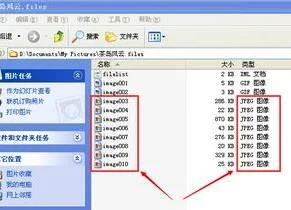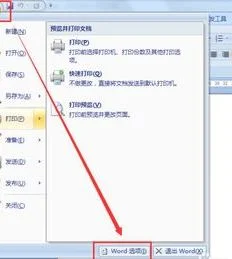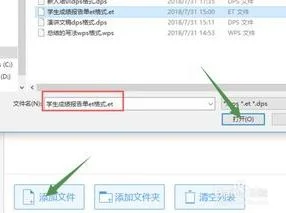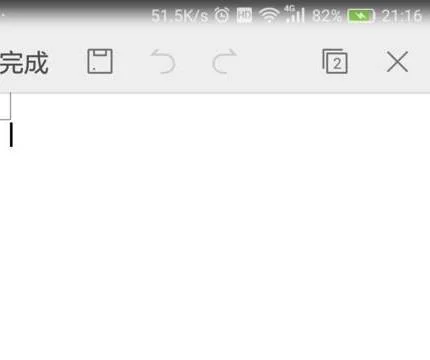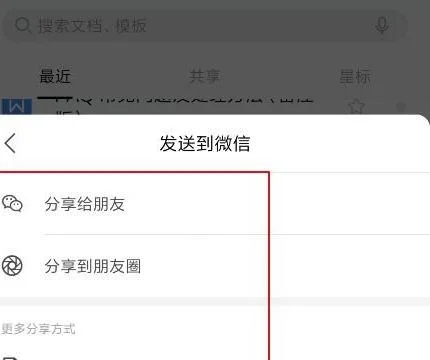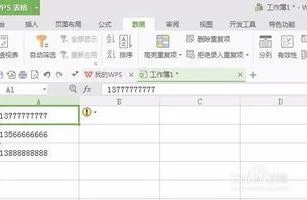1.怎样在wps表格中查找
工具:
Wps
方法如下:
1、单击左上角”wps表格”旁的下拉菜单▲,弹出图片。
2、鼠标移至“编辑”命令,弹出图片。
3、单击“查找”命令,弹出查找对话框。
4、在“查找”对话框中输入要查找的字符串。此时可根据需要设置查找方式:是否区分大小写,是否整个单元格匹配。
2.WPS2019如何找出两个表格的不同数据
函数工具:VLOOKUP
假设第一张表里的内容是正确的;
源数据如图:
上图为Sheet1表(正确的数据)
上图为Sheet2表
在第二张表里的D列输入公式:
=VLOOKUP(B2,Sheet1!B:B,1,0)
将公式向下及向右拖到填充。
如图:
最后效果图如下:
3.怎样用WPS表格快速查找数据
1、电脑打开WPS表格,如果表格中有很多数据,可以用Ctrl+F查找。
2、打开表格后,按Ctrl+F调出查找页面。
3、在查找内容输入要查找的关键词,然后点击查找全部。
4、点击查找全部后,底下就会出现数据的单元格,而鼠标也会选择数据所在单元格。
4.WPS表格中如何在两张工作表中找出相同的内容
WPS表格内,可以使用高亮显示重复值查看相同重复数据。如下操作:
1、打开需要操作的表格并使用鼠标左键选中。
2、点击菜单栏的数据,选择重复项下拉小箭头,点击高亮显示重复项,选择设置跳出对话框,选择确定,就可以查看到了。
5.WPS怎么在两个表格里找相同的数据
1、这是表格1的数据,复制数据。
2、把数据复制到表格2。
3、选中所有数据,点击工具栏中的条件格式。
4、打开条件格式后,点击突出显示单元格规则-重复值。
5、点击重复值后,点击确定。
6、重复的数据就会被标出来了。
6.如何在WPS表格中查找内容
1、首先打开一个需要进行查找当前wps表格文件中内容,
2、然后进行点击左上角中的 wps表格下拉按钮,
3、点击了左上角之后,弹出了一下了菜单选中为 编辑 的选项。
4、进行点击了编辑之后,弹出了下一级菜单选中为 查找 的选项。
5、弹出了一个查找的窗口中,进行再查找内容中输入查找内容。
6、在查找内容输入完成之后,进行点击 查找下一个 的即可。